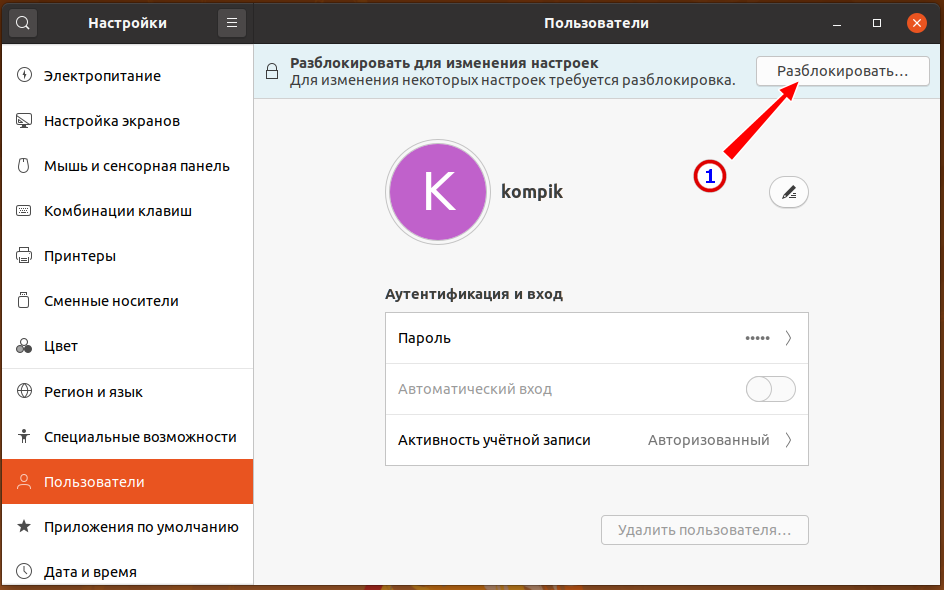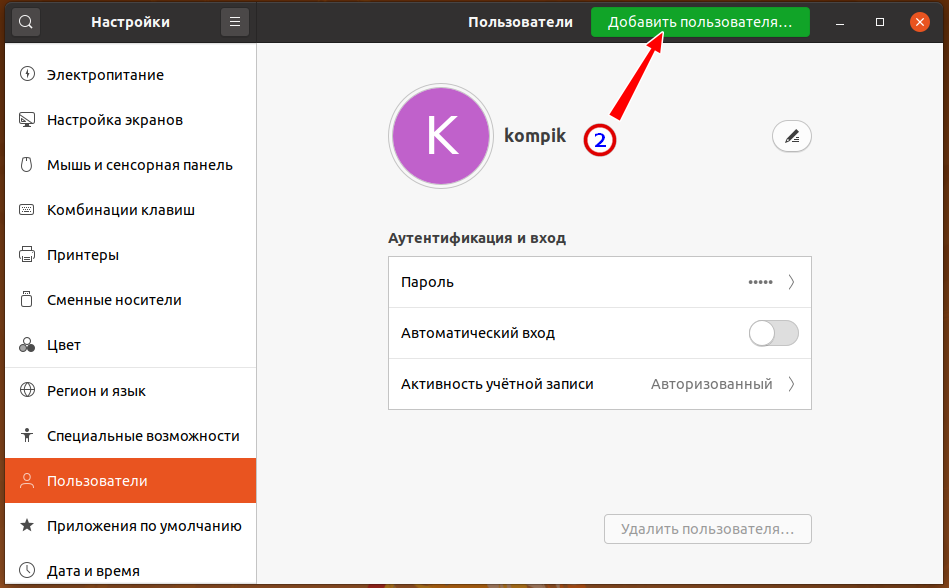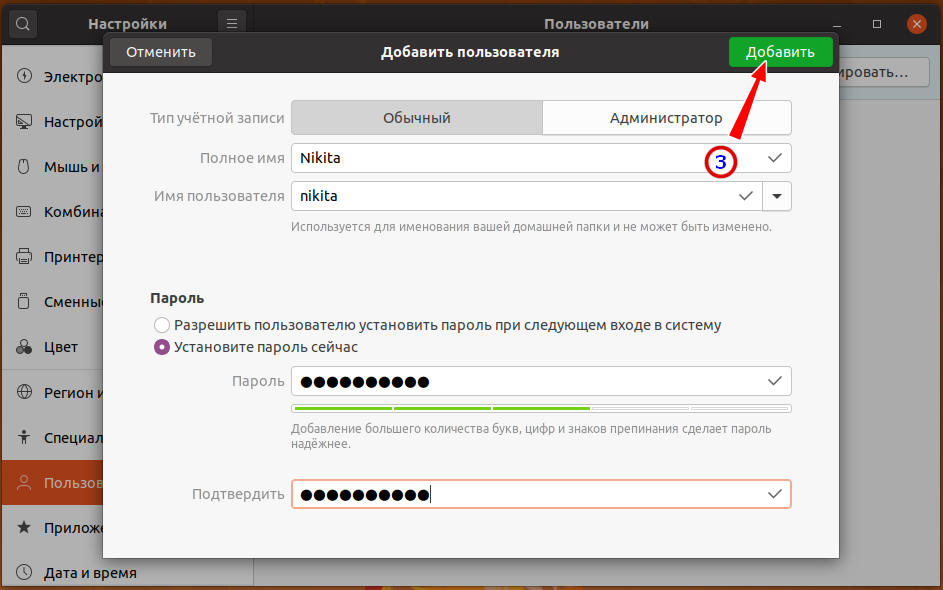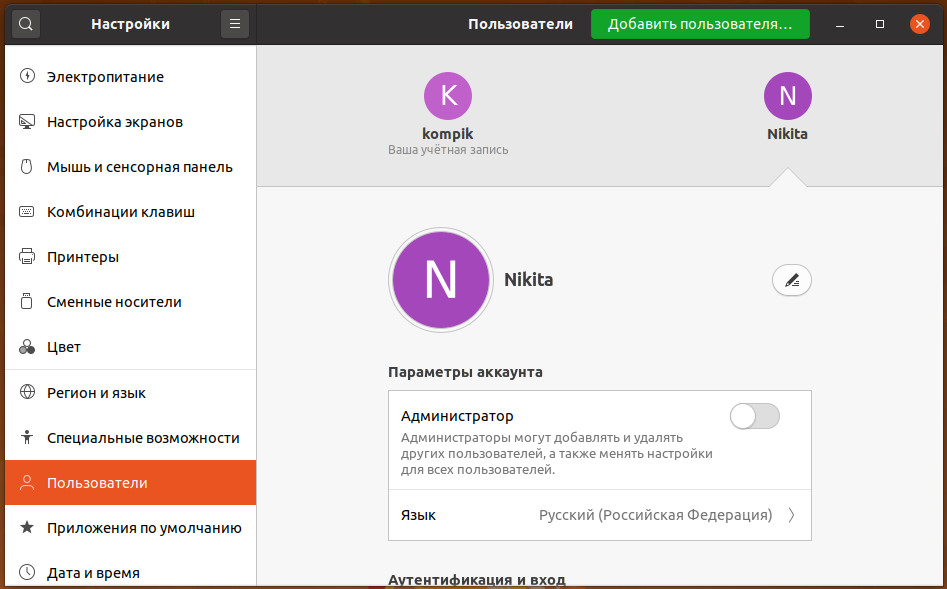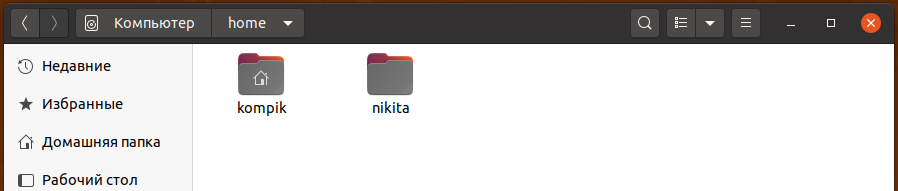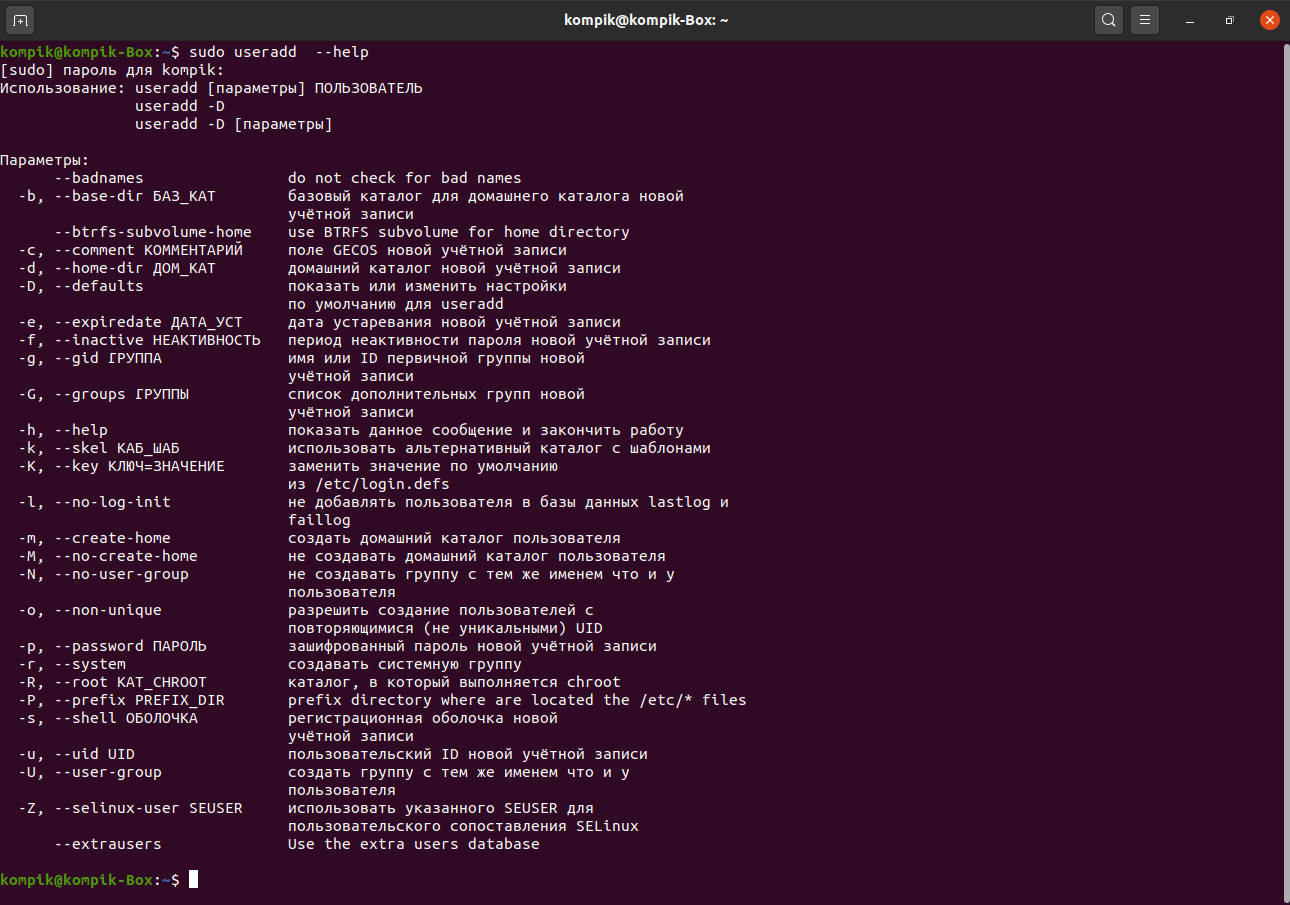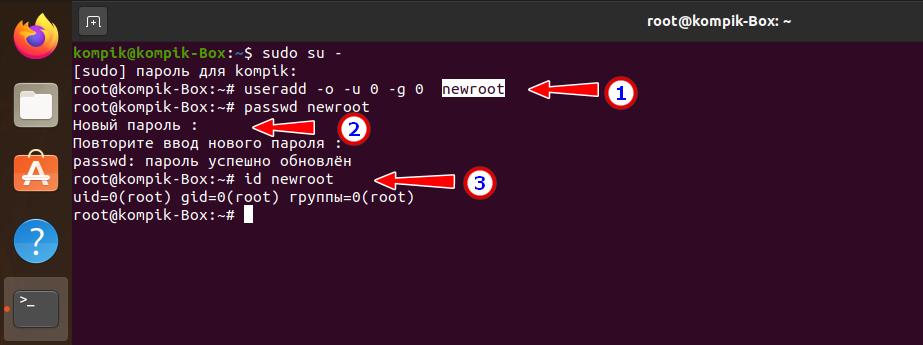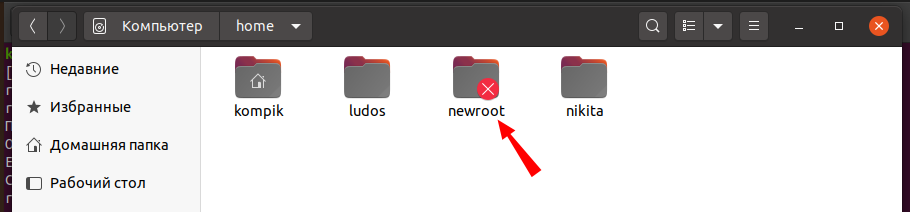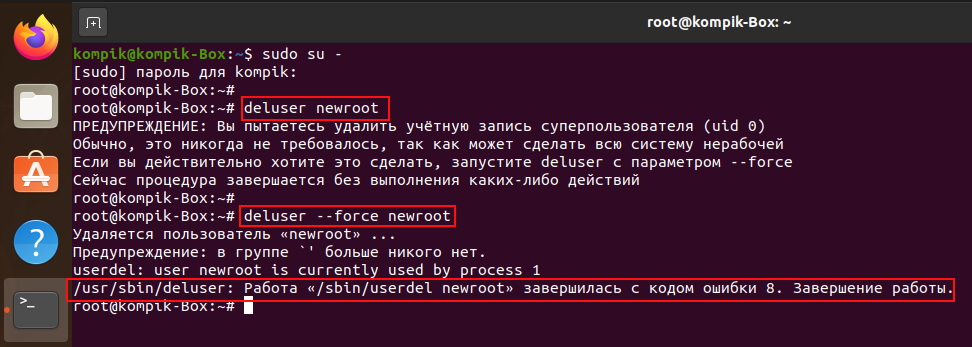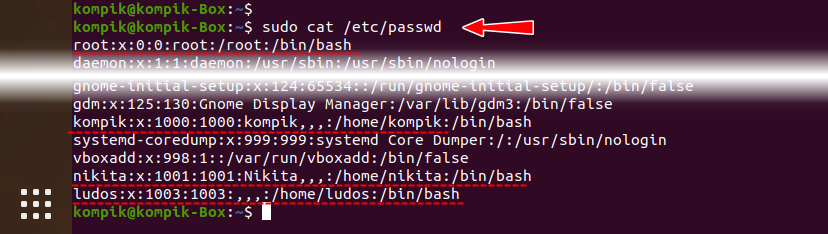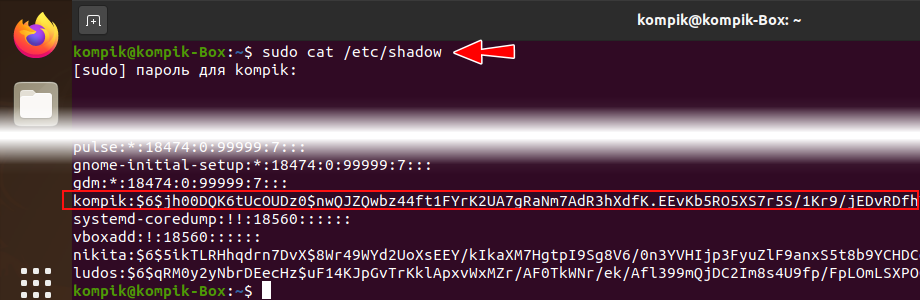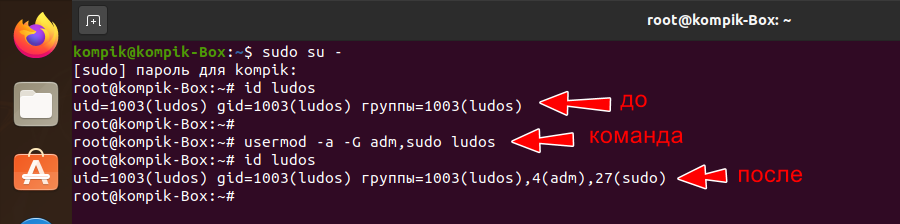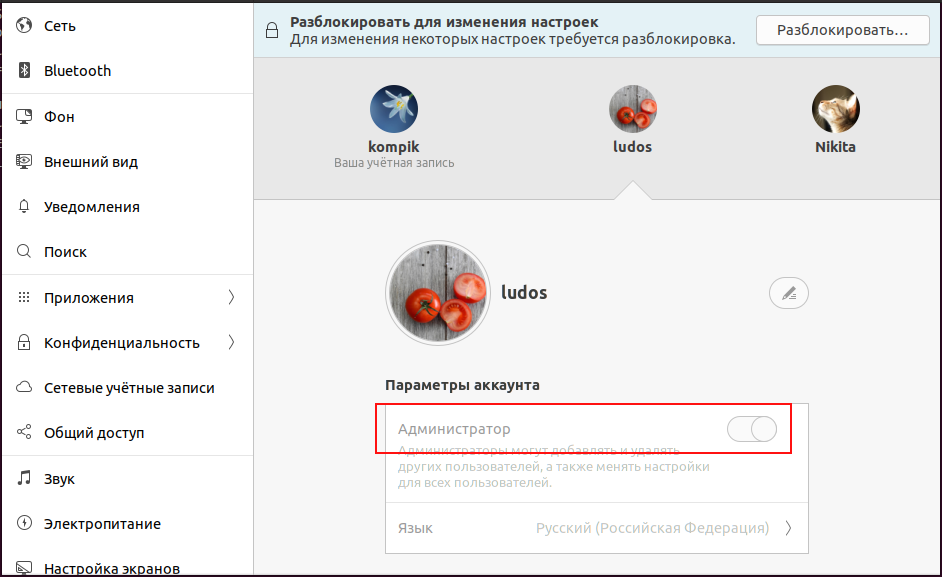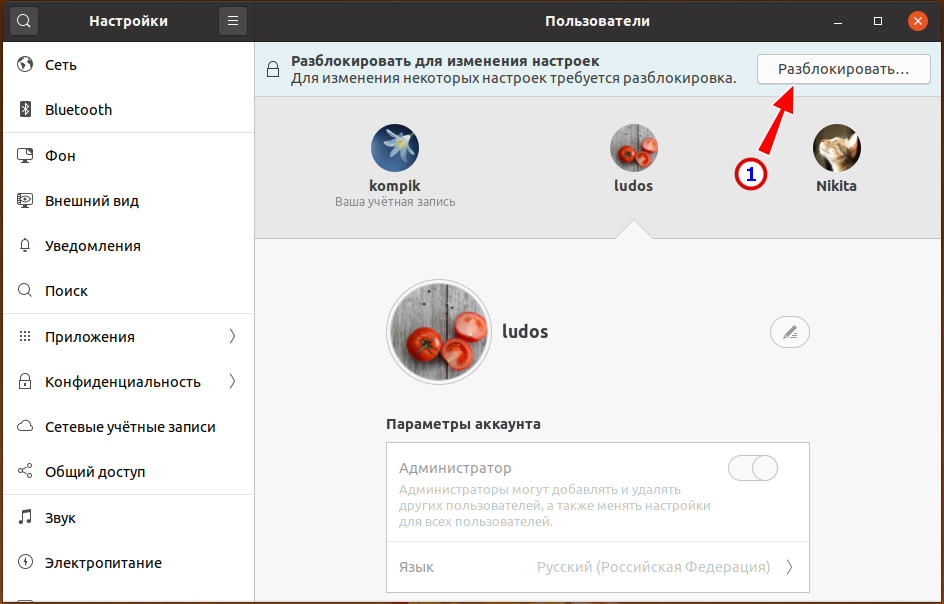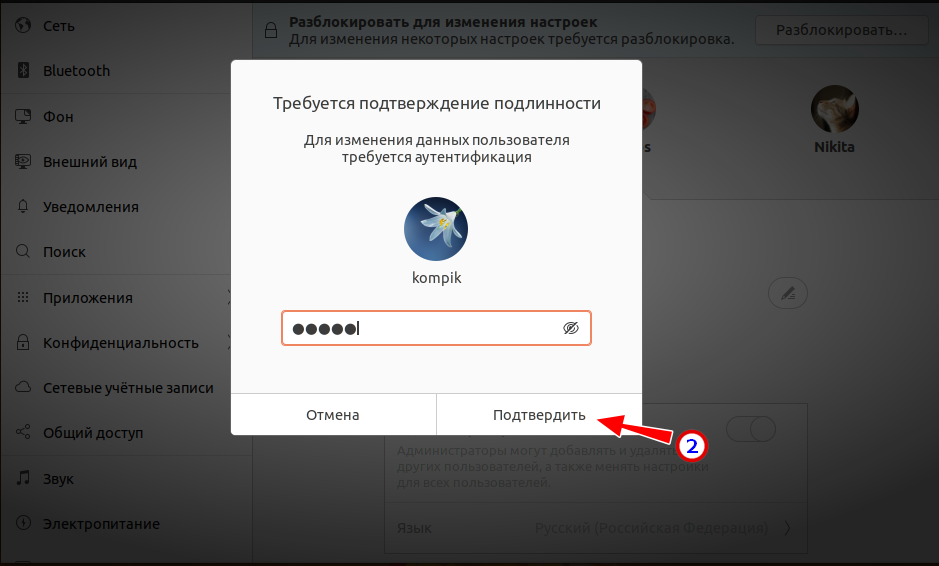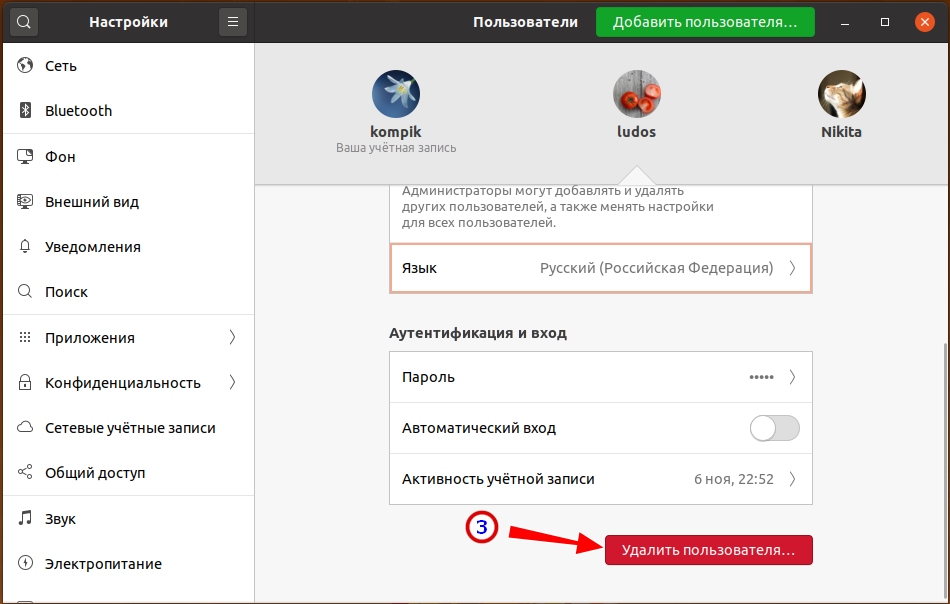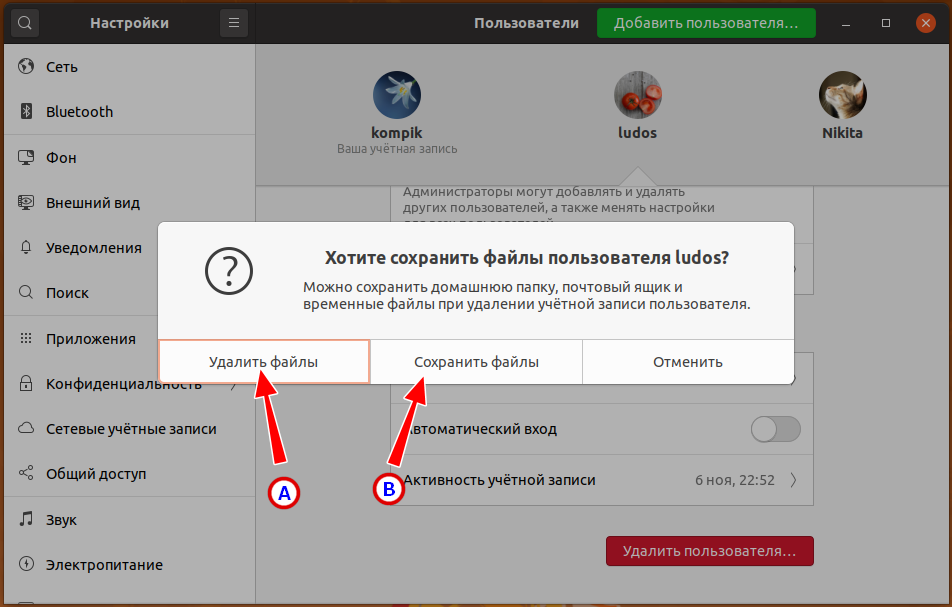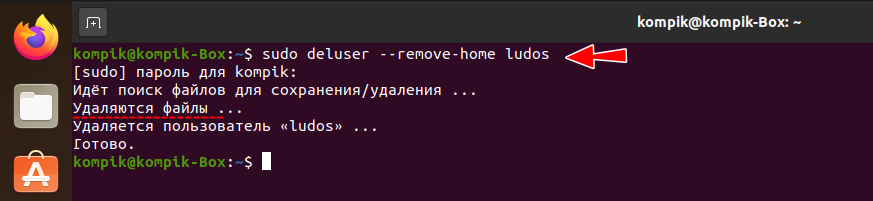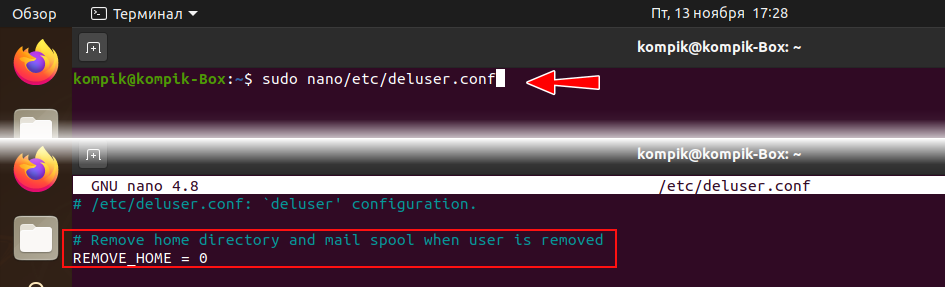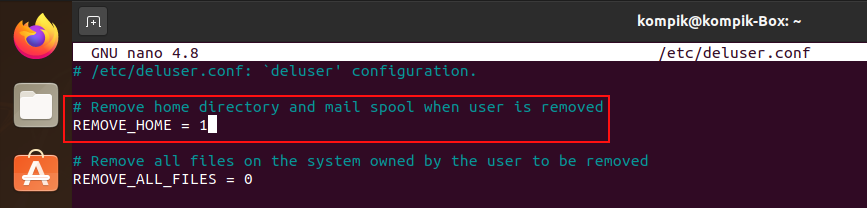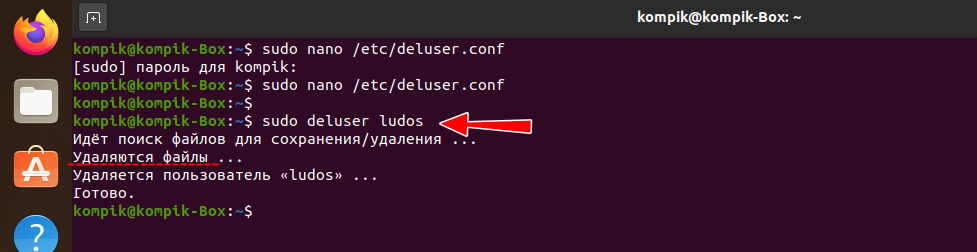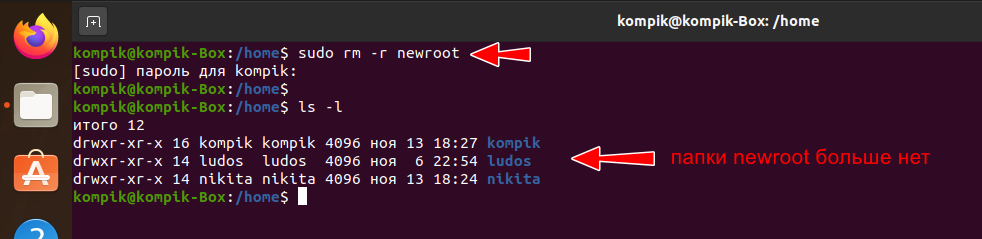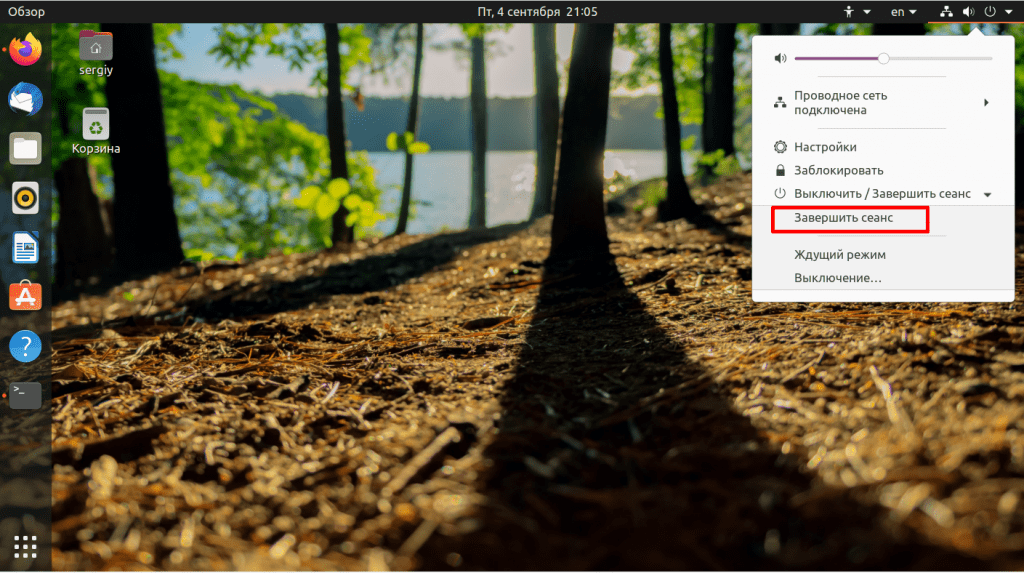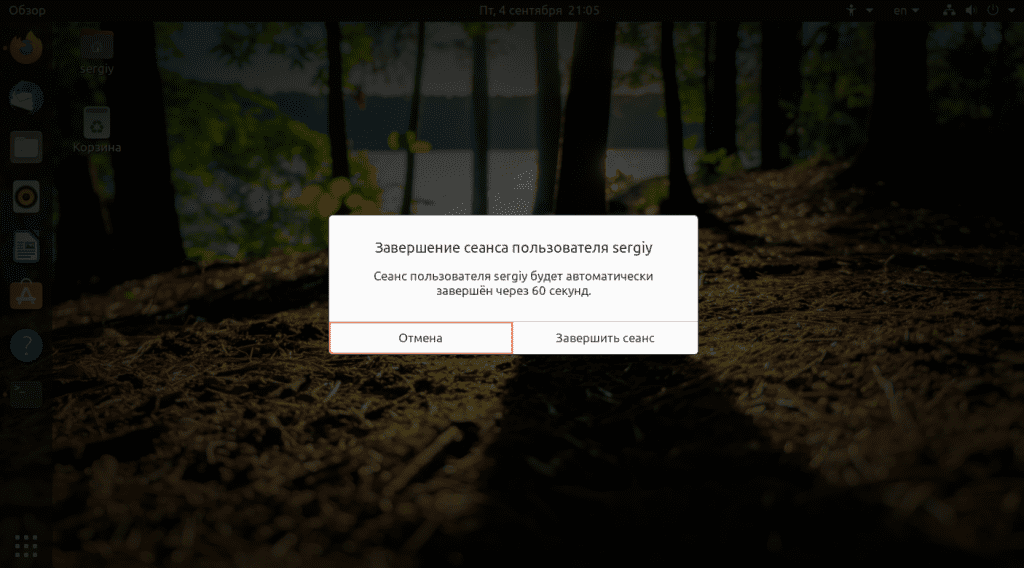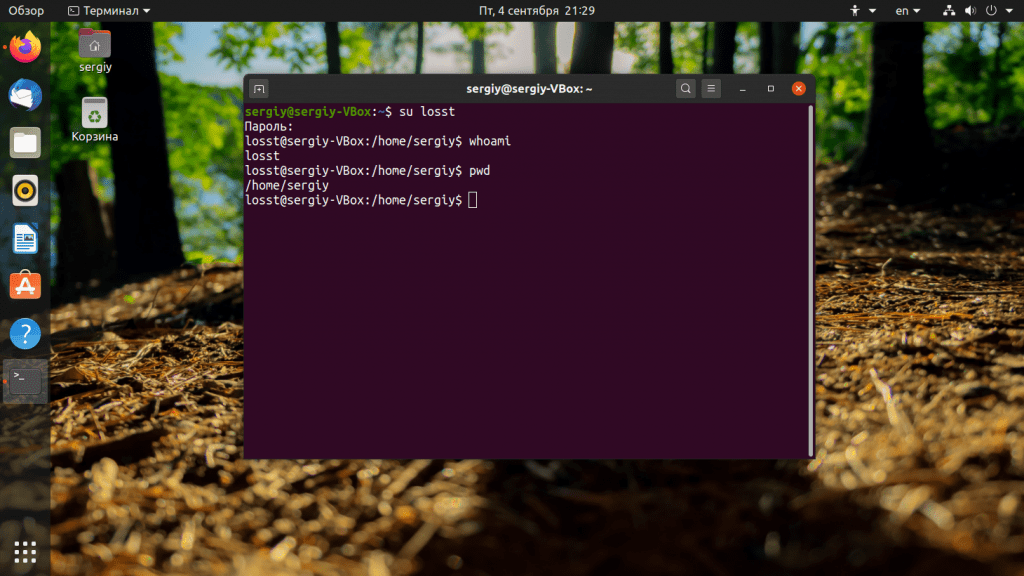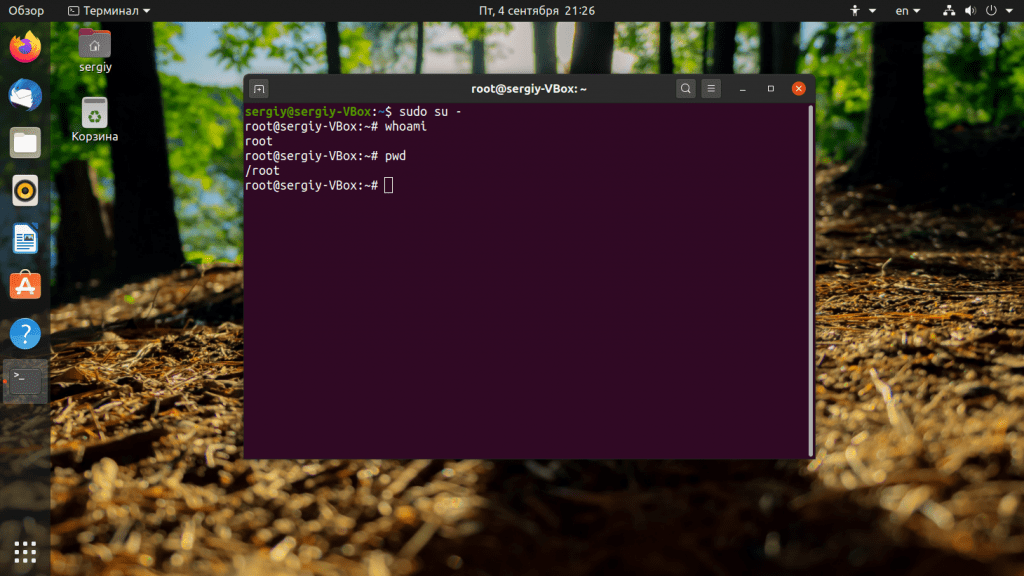как сменить пользователя в линукс через терминал
Как сменить пользователя Ubuntu
Операционная система Ubuntu рассчитана на то, чтобы её использовали от имени одного определенного пользователя. Менять пользователя в процессе работы приходится не так уж часто. Обычно вы вводите логин и пароль при входе в систему, а затем пользуетесь ею пока не придёт пора выключать компьютер.
Если надо выполнить какие-либо действия с административными привилегиями, то для этого есть sudo. Однако иногда надо сменить пользователя Ubuntu. В этой статье мы поговорим о том как сделать это в графическом интерфейсе и в терминале.
Как сменить пользователя в Ubuntu
Сначала кликните по значку выключения в правом верхнем углу экрана и выберите там пункт Завершить сеанс или Сменить пользователя:
Затем подтвердите завершение сеанса или смену:
Далее перед вами откроется обычное окно входа, где вы сможете выбрать пользователя из списка или ввести его логин в поле ввода. Затем вы снова окажетесь на рабочем столе Ubuntu.
Теперь давайте поговорим как выполняется смена пользователя в терминале. Для этого надо использовать команду su. Например, чтобы сменить пользователя на losst достаточно выполнить:
Утилита запросит пароль пользователя losst после чего откроет командную строку от его имени:
Если вы хотите, чтобы путь к домашней папке и все другие переменные окружения для пользователя обновились используйте опцию -l или —login. Вместо неё также можно просто добавить чёрточку «-«. Например:
Если выполнить утилиту без параметров, то вы войдете от имени пользователя root. Но поскольку пароль root не задан по умолчанию, то следует добавить перед ней sudo:
В таком случае иногда целесообразнее использовать опцию -i команды sudo:
В этой статье мы рассмотрели как поменять пользователя в Ubuntu, как видите, здесь всё очень просто. Если остались вопросы, спрашивайте в комментариях!
Команда Su в Linux (Смена пользователя)
Su Command in Linux (Switch User)
В этом руководстве мы объясним, как использовать suкоманду.
Как использовать su команду
Общий синтаксис su команды выглядит следующим образом:
Когда вызывается без какой-либо опции, поведение по умолчанию su для запуска интерактивной оболочки от имени пользователя root:
Вам будет предложено ввести пароль пользователя root, и в случае аутентификации пользователь, выполняющий команду, временно станет пользователем root.
Чтобы подтвердить, что пользователь изменился, используйте whoami команду:
Команда выведет имя пользователя, выполняющего текущий сеанс оболочки:
Sudo против Su
В некоторых дистрибутивах Linux, таких как Ubuntu, учетная запись пользователя root по умолчанию отключена из соображений безопасности. Это означает, что для пользователя root не задан пароль, и вы не можете использовать его su для переключения на root.
Один из вариантов для перехода в root будет заключаться в добавлении su команды к команде sudo и вводе текущего пароля пользователя:
Преимущество использования sudo перед su заключается в том, что пароль root не должен использоваться несколькими учетными записями администраторов.
Также sudo вы можете разрешить пользователям запускать только определенные программы с привилегиями root.
Вывод
su утилита командной строки, которая позволяет вам временно стать другим пользователем и выполнять команды с замещающим пользователем.
Создание и управление пользователями в Linux
В отличие от архитектуры MS-DOS, этой предшественницы Windows, архитектура Linux изначально разрабатывалась как многопользовательская. И даже сегодня, когда Windows проделала немалый путь в своем развитии, создание пользователей и назначение им прав в Linux отличается большей логичностью и прозрачностью. В только что установленной Ubuntu или Mint имеются два пользователя — вы и root, присутствующий в системе как-бы неявно.
Но обладающий полными правами на выполнении любых операций и могущий делегировать свои права вам как администратору по первому же требованию. Есть еще системные пользователи, так называемые демоны — запускаемые системой процессы, аналогичные службам в Windows, но это отдельная тема.
Создание пользователя в графическом интерфейсе
Использование для создания пользователя Linux в графическом конфигураторе — самый простой, но и наименее гибкий способ.
Откройте настройки системы, перейдите в раздел «Пользователи» и нажмите «Разблокировать»,
чтобы приступить к работе с учетными записями.
Как только вы это сделаете, появится кнопка добавления нового юзера.
Возможности конфигурирования нового пользователя невелики: вы можете лишь присвоить ему имя, установить пароль и назначить администратором.
Создание пользователя в терминале
Использование терминала для создания пользователя открывает как минимум на порядок больше возможностей. Чтобы не нагружать мало знакомого с Linux читателя избыточной информацией, мы намерено решили опустить тему синтаксиса приведенных ниже команд управления учетными записями, коснувшись только некоторых ее сторон, но посчитали нужным дать определение используемым в статье терминам.
Назначение домашнего каталога по умолчанию, блокировка учетной записи по истечении указанной даты, добавление пользователя в другие группы, создание пользователя без GUI и домашней папки, смена папки с конфигурационными файлами пользователя и назначение ему уникального ID и шелла — всё это и многое другое можно сделать с помощью терминала.
Используя ключи, можно создать нового пользователя с определённым набором прав и функций, например, очень часто приступающие к изучению Linux люди интересуются, как создать рутового пользователя.
Только вот делать так не рекомендуем.
Где хранятся данные о пользователях
Сведения обо всех пользователях хранятся в нескольких файлах, с содержимым которых мы познакомимся на примерах. Для вывода содержимого этих файлов в терминал мы будем использовать команду cat, выполненную с правами суперадминистратора.
Для наглядности мы использовали цветовую идентификацию.
/etc/shadow — хранит пароли пользователей в зашифрованном виде. Строка представлена именем пользователя и зашифрованным паролем, разделяемыми двоеточием.
Цвета на изображении означают:
/etc/group — этот файл хранит названия групп. Его содержимое представлено названием группы, меткой пароля, идентификатором группы и ее названием. Если в группу входит несколько пользователей, они перечисляются через запятую.
Цветом на изображении выделены:
Управление пользователями
Удаление пользователей
Удалить пользователя проще всего в настройках через раздел «Пользователи». Для этого мы должны входить в группу администраторов и обладать правами root.
Тут всё очень просто: выбираем юзера, жмем разблокировать, вводим свой пароль, жмем кнопку «Удалить пользователя».
И выбираем, оставлять на диске его файлы (домашнюю папку) или нет.
Например, чтобы вместе с пользователем удалить его домашний каталог, нужно добавить ключ —remove-home, вот так:
Шаблон, в котором хранятся настройки удаления пользователя командой deluser без использования аргументов, представлен файлом /etc/deluser.conf.
Давайте его откроем в редакторе nano и кое-чего подправим, сделав так, чтобы выполненная без аргументов команда deluser удаляла юзера вместе с его домашним каталогом.
Открываем и видим, что REMOVE_HOME имеет значение 0,
что означает не удалять папку профиля. Заменяем 0 на 1, сохраняем конфиг-файл,
удаляем юзера deluser без параметров и видим, что папка тоже удалена!
Удаление рутового пользователя
Ну хорошо, но у нас есть еще пользователь с рутовым правами и именем newroot, помните, мы его создали, а потом хотели удалить, но безуспешно? Этот юзер использует корневой процесс unit с ID 1, — убьёте его командой killall — тут же уложите систему.
Как быть в этой ситуации? Вероятно, есть более элегантное решение проблемы, но мы решили пойти ва-банк и удалить запись зеркального рута прямо из конфигурационных файлов.
Точно так же поступаем с файлом /etc/shadow.
Заключение
Создание и управление пользователями через графический интерфейс в Linux имеет много общего с аналогичной процедурой в Windows, но стоит только углубиться в тему, задействуя командную строку, как тут же становится очевидным, насколько более широкие возможности в этом плане предоставляет Linux.
Как сменить пользователя в Ubuntu
Ubuntu рассчитана на работу под учетной записью одного пользователя, менять пользователей в системе приходится не так уж часто. Для работы достаточно ввести логин и пароль, то есть пройти авторизацию, и пользоваться системой до окончания работы. Если нужны административные привилегии, то для этого предусмотрена sudo. Тем не менее, остаются ситуации, когда необходимо сменить пользователя в Ubuntu. В этой статье мы поговорим о том как сделать это в графическом интерфейсе и в терминале.
Как поменять пользователя в Ubuntu
Находим значок выключения в правом нижнем углу, жмем на него, выбираем «Завершить сеанс» или «Сменить пользователя»:
Теперь подтверждаем завершение сеанса или смены:
Дальше откроется стандартное окно входа, где можно выбрать пользователя из списка или ввести его логин в поле ввода. Затем пользователь снова окажется на рабочем столе Ubuntu.
Поговорим о том, как выполняется смена пользователя в терминале. Для этого надо использовать команду su. Например, чтобы сменить пользователя на losst достаточно выполнить:
Программа запросит пароль пользователя losst после чего откроет командную строку от его имени:
В этой инструкции мы рассмотрели, как поменять пользователя в Ubuntu. Успехов!
Команда Su в Linux (переключение пользователя)
Утилита su (сокращение от замены или переключения пользователя) позволяет запускать команды с привилегиями другого пользователя, по умолчанию пользователя root.
Использование su — самый простой способ переключиться на административную учетную запись в текущем сеансе входа в систему. Это особенно удобно, когда пользователю root не разрешено входить в систему через ssh или с помощью диспетчера отображения графического интерфейса.
Как использовать команду su
Общий синтаксис команды su следующий:
При вызове без каких-либо параметров по умолчанию su запускает интерактивную оболочку от имени пользователя root:
Вам будет предложено ввести пароль root, и в случае аутентификации пользователь, выполняющий команду, временно станет пользователем root.
Чтобы подтвердить изменение пользователя, используйте команду whoami :
Команда выведет имя пользователя, запустившего текущий сеанс оболочки:
Судо против Су
В некоторых дистрибутивах Linux, таких как Ubuntu, учетная запись пользователя root по умолчанию отключена по соображениям безопасности. Это означает, что пароль для root не установлен, и вы не можете использовать su для переключения на root.
Один из вариантов изменения на root — это добавить к команде su sudo и ввести пароль текущего пользователя:
Команда sudo позволяет запускать программы от имени другого пользователя, по умолчанию root.
Преимущество использования sudo перед su заключается в том, что пароль root не должен использоваться несколькими учетными записями административных пользователей.
С помощью sudo вы также можете разрешить пользователям запускать только определенные программы с привилегиями root.
Выводы
su — это утилита командной строки, которая позволяет вам временно стать другим пользователем и выполнять команды от имени замещающего пользователя.
Если у вас есть какие-либо вопросы или отзывы, не стесняйтесь оставлять комментарии.